
UiPath Apps やってみたらおもしろい!
はじめに
こんにちは=^_^=kin(@kambekinu)です。
この記事はUiPathブログ発信チャレンジ2024サマーの16日目の記事です。今回はUiPath Appsを使ってみてわくわくしておもしろかったので皆さんにも触ってほしいな~と思い投稿しました😊
明日は、@ytsuda/UiPath の「 RPA ってどんな製品?」です。
ブログ発信チャレンジについては↓に記載あり!
【やりたいこと】Appsで「条件にあった地元(長崎県諫早市内)のペットが飼える中古マンション情報をExcelへ出力する!」
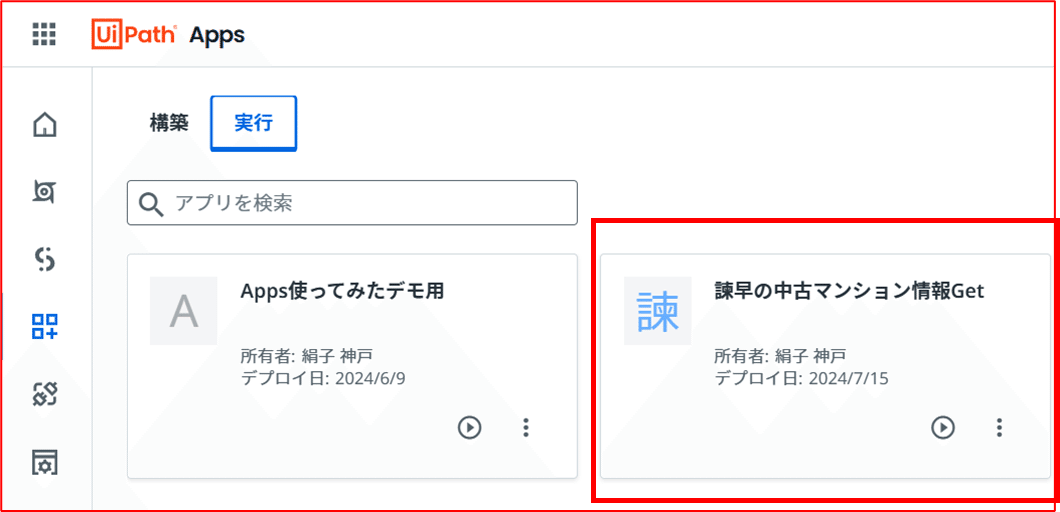

きっかけは、2つのブログ!
毎回Webサイト開いて条件入れて情報取るのめんどくさい!そんな時にこのブログみて、あれ、これやれたら面白そう!で、やってみた!
UiPath Apps で企業ポータルっぽいマイポータルをつくってみる
お、え、Appsでポータルみたいなの作れたらカッコいいでやってみた。残念ながらYouTubeの動画はリンクできなかったけど、一歩前進。
【ローコード】UiPath Appsの使い方を4ステップで解説
実際にStudioで開発したARを動かせた😁
引数の受け渡し方もわかったぜ!これは行けそう。
「簡単にOrchestrator開かないでロボット動かせるじゃないか」と感動。
さていよいよMyAppsを作成開始です!
①StudioでWebサイトから情報を取得してExcelでリストを作るロボを作成
※あらかじめ条件指定したい項目は引数にしておく。
②Apps Studioで「新しいアプリを作成」をクリック!
※なんと「Autopilotを使用」を利用するとあっという間にFormができる。テンプレートもあるので自分の使いやすいものを利用しよう!

③変数も引数もぽちっとな!で設定できたので使ってみた
例)イベント「ダウンリストを選択したら」変数に格納

④OrchestratorにアップしたARでもURでも連携できた
・使いたいロボはApp Studioの「プロセスを追加」でAppsへ連携する

・ARでもURでもいける・引数の連携も簡単
例)「ボタンをクリック」イベントでプロセスを実行する

⑥AppsでパブリッシュしてOrchestratorでアプリ登録で共有できる→Orchestratorを開かなくてもロボ実行ができる!
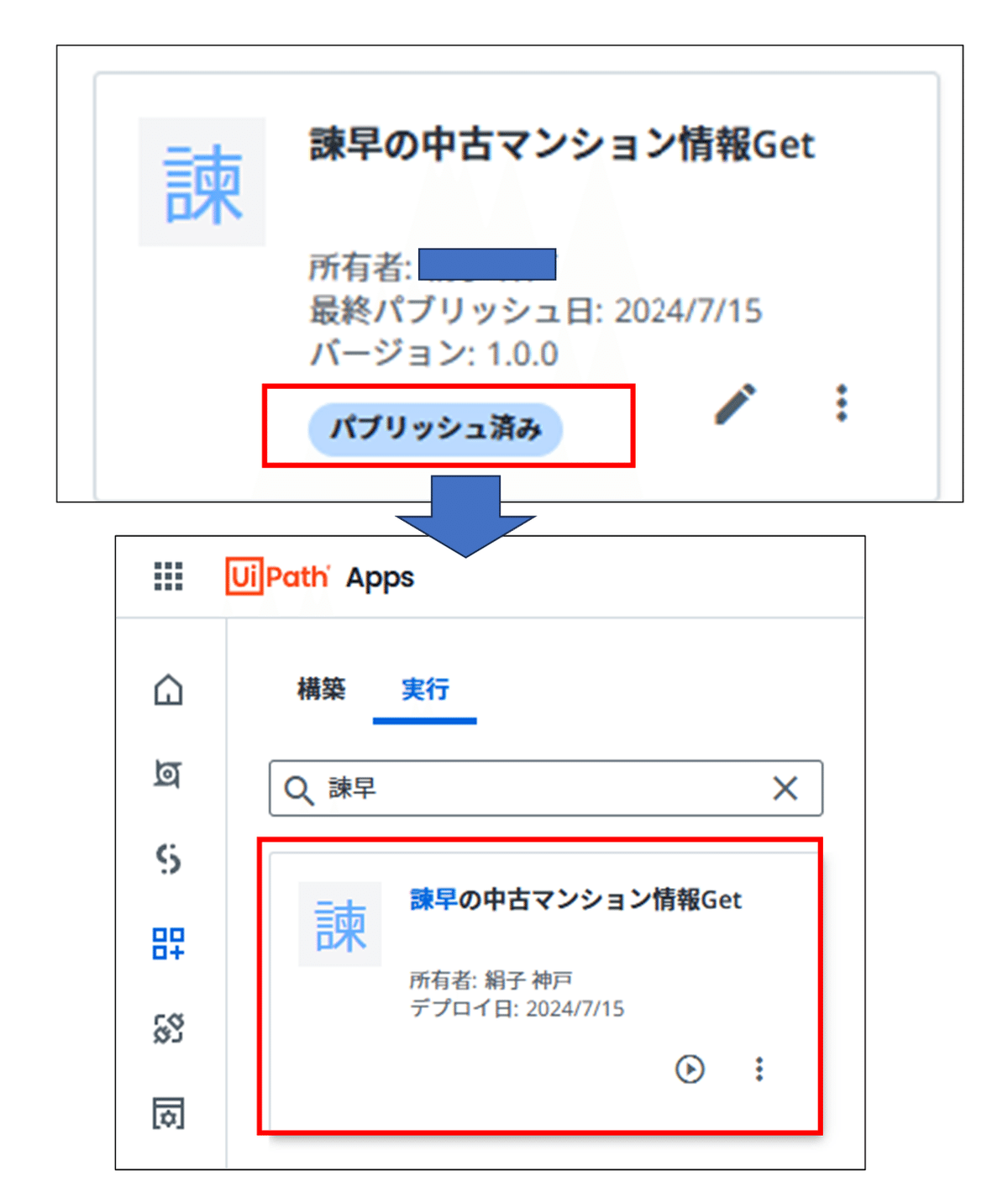
まとめ
私はAccessでフォーム作成して処理を行う開発をやってきましたが、フォームから必要なデータを入力したり、サイトを開いたり、そしてUiPathのロボを実行することがサクッとできるフォーム作成に感動です。今後は使いこなせるようになりたいので、また、色々やってみます。
また、AppsのURL共有できます(UiPath Appsは、Automation Cloudの一部として提供されており、クラウド版Orchestratorを利用している場合は無償で利用可能だそうです。Community Editionで体験できます)。
Autopilotでの生成もできますので、ローコードの快適さを感じることができました。皆さんもぜひ体験してみてください。
余談!
UiPath Freiends 女子部イベントを8月23日に東京・福岡・オンライン (Zoom)で同時開催します。配信はありません。気兼ねなく、LT、ディスカッションで交流しませんか。
【会場+オンライン】UiPath Friends Women's Community vol.8 ~コミュニティで広がる可能性: AI x RPA ゆるトーク~ - UiPath Friends Women's Community | Doorkeeper
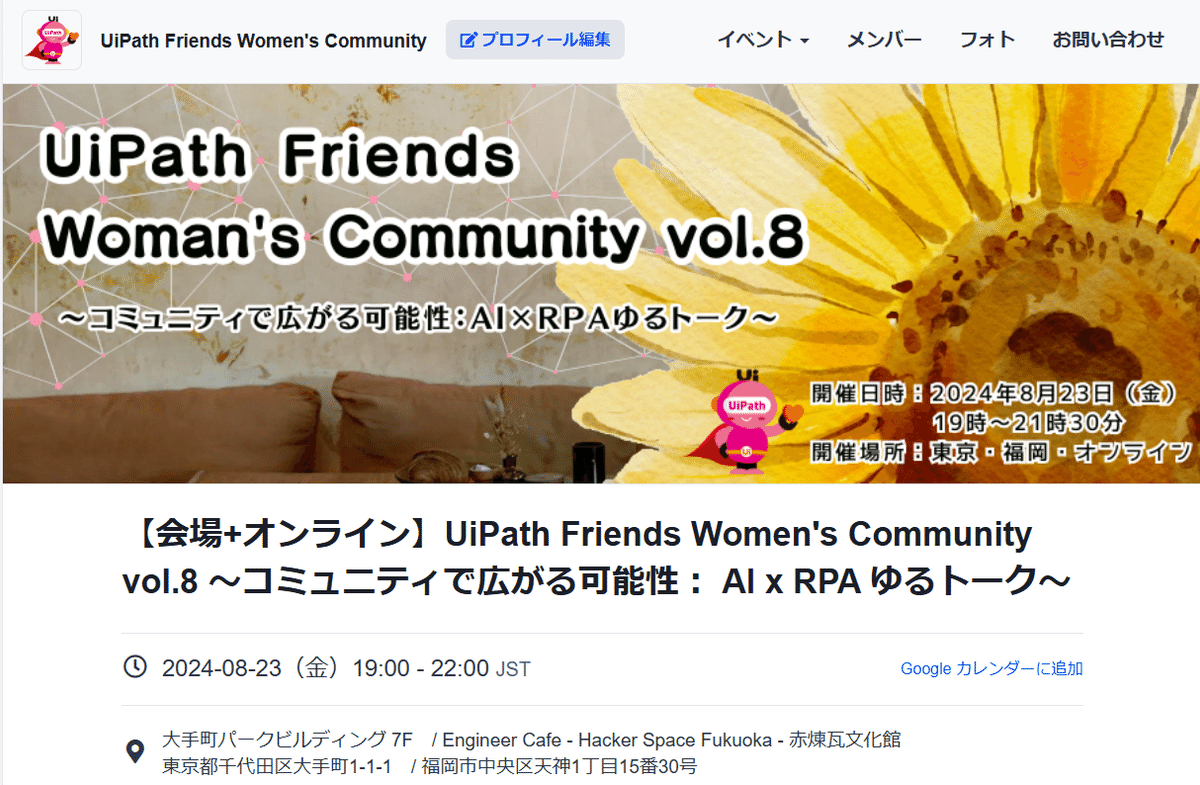
どしどしご参加下さいね~!お待ちしております。
